¿Estás buscando una manera de imitar la apariencia de la barra de tareas de Windows 10 en Windows 11? Hay una herramienta disponible llamada “ExplorerPatcher” que lo hace posible.
Hay algunas limitaciones. entonces no puedes hacerlo startmenu personalizando Windows 10. Si hace clic en el botón Inicio en la nueva barra de tareas de Windows 10 en Windows 11, se abrirá el menú Inicio de Windows 11.
Tampoco puedes arrastrar aplicaciones a la barra de tareas y las antiguas funciones familiares de la barra de tareas de Windows 10 tampoco funcionan. Se trata sólo de la apariencia y la facilidad de uso, el botón Inicio está nuevamente en el lado izquierdo.
¿Barra de tareas de Windows 10 en Windows 11? ¡Es posible!
Para empezar con descargar ExplorerPatcher. Abra el archivo de instalación y dé permiso para instalar la aplicación.
Si recibe una notificación de Windows Smartscreen, haga clic en Ejecutar de todos modos para instalar la aplicación. Después de la instalación, la barra de tareas de Windows 11 cambia inmediatamente a la barra de tareas conocida de Windows 10.
Inmediatamente verás que el botón Inicio y toda la alineación de la barra de tareas se mueve hacia el lado izquierdo.

Si luego hace clic en la barra de tareas, notará que el menú Inicio se abre en el medio. Puede ajustar esto a la izquierda a través de la configuración de la aplicación.
Para abrir las propiedades de "ExplorerPatcher", haga clic en espacio libre en la barra de tareas. Haga clic en Propiedades en el menú.
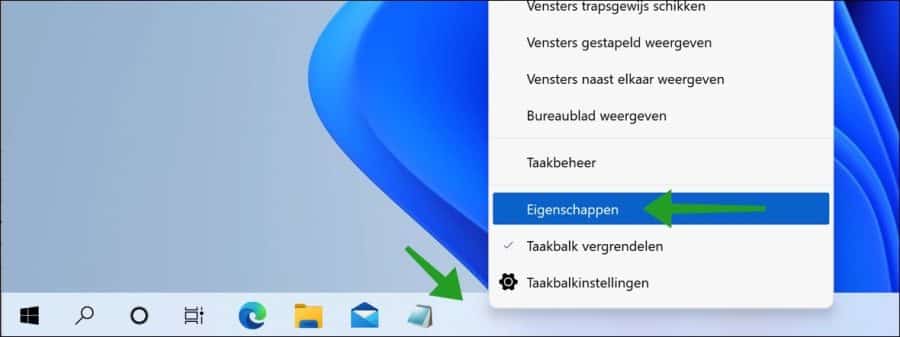
Ahora se abrirán las propiedades de la aplicación "ExplorerPatcher". Al ajustar la configuración aquí, puede cambiar la configuración de la barra de tareas personalizada.
Haga clic izquierdo en el menú Inicio y cambie "Posición en pantalla" a "Izquierda". El menú Inicio ahora se abrirá en el lado izquierdo.
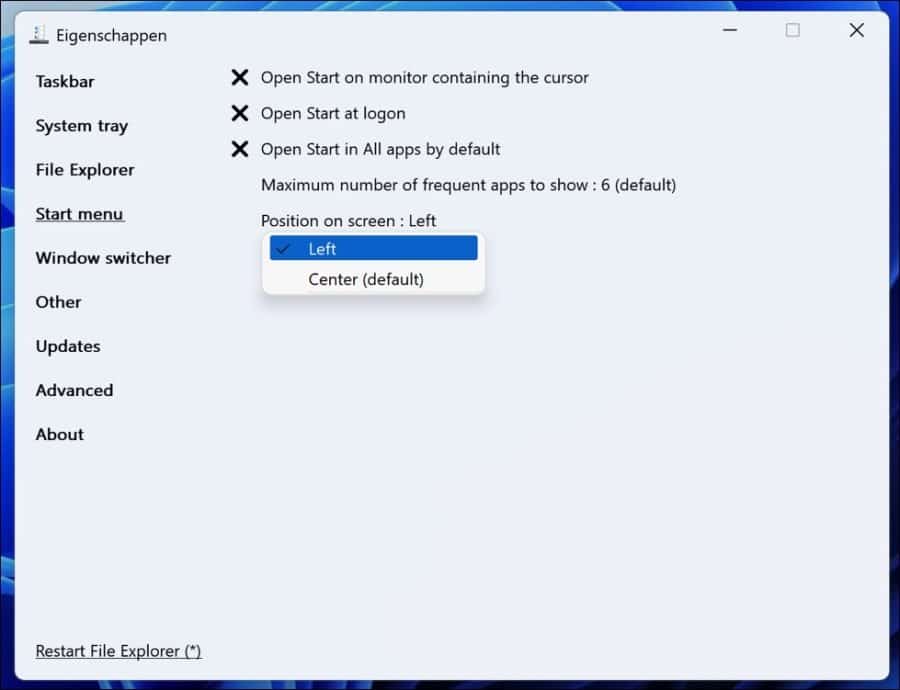
Tiene muchas más funciones que puede habilitar y opciones que puede personalizar. Te recomiendo que veas las funciones y opciones una por una y las ajustes a tu gusto.
Si elimina "ExplorerPatcher" nuevamente, todas las configuraciones se restablecerán a la configuración predeterminada conocida en Windows 11. Esta aplicación no tiene consecuencias negativas para el funcionamiento de Windows.
Leer más: Personaliza la barra de tareas de Windows 11
espero que esto te ayude. ¡Gracias por leer!

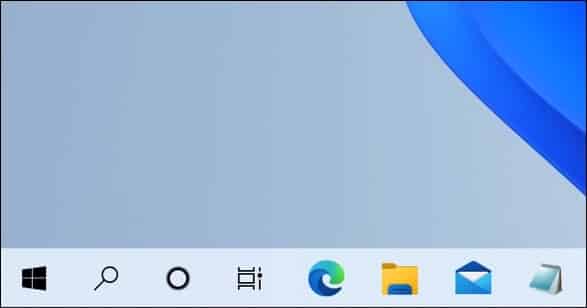
Es bueno poder usar la barra de tareas de Win10 en Win11. ¡Arriba!
¡Me alegro de que haya funcionado! Gracias por tu mensaje. Saludos Stefan